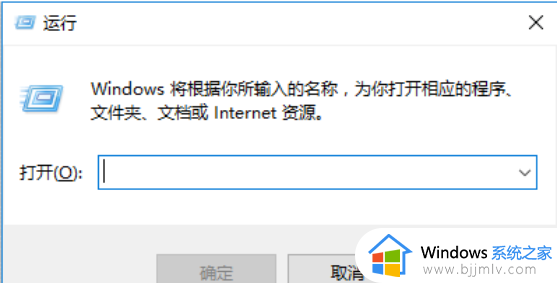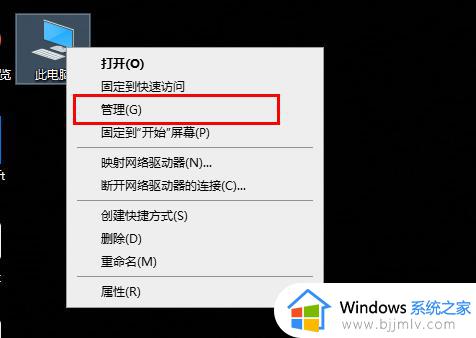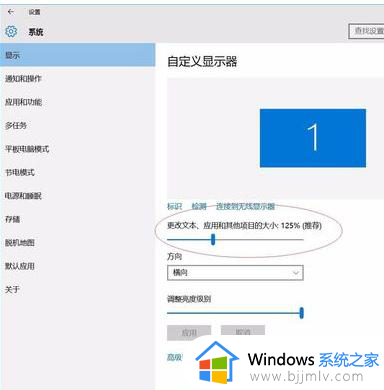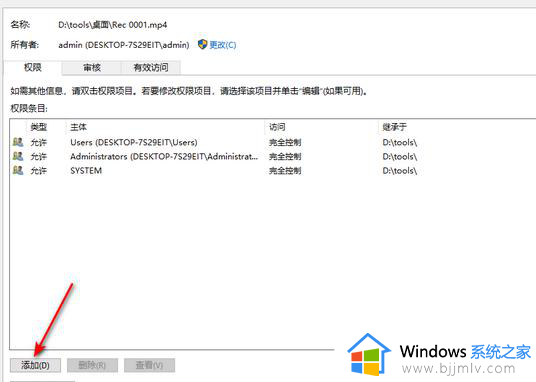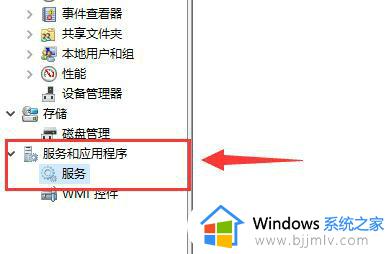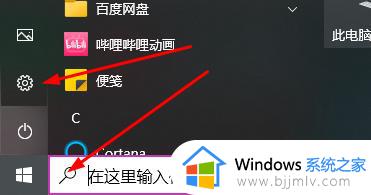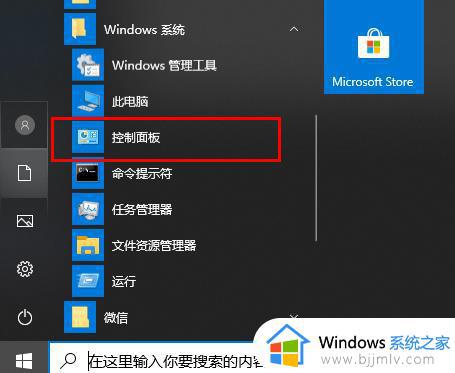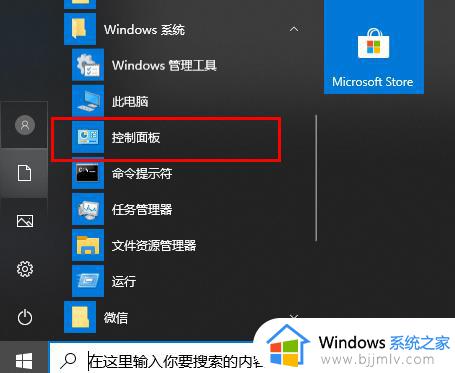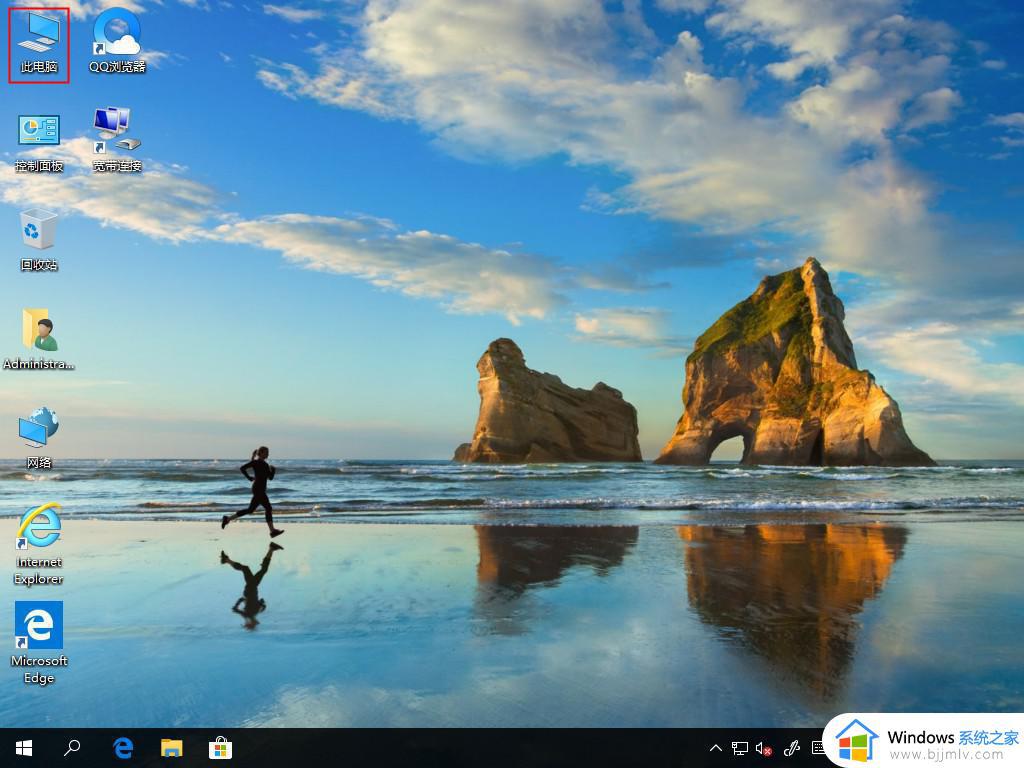Win10字体无法导入文件夹怎么办 Win10字体无法复制进文件夹处理方法
更新时间:2023-08-17 17:14:45作者:run
Win10字体无法导入文件夹怎么办,在使用Win10操作系统时,我们常常会遇到一些问题,其中之一就是无法将字体文件导入文件夹的困扰,当我们试图复制或导入字体文件时,系统可能会提示错误或者无法完成操作。在本文中,我们将探讨Win10字体无法复制进文件夹处理方法,并提供一些解决方案,帮助您解决这一烦恼。
具体方法:
方法一、
1、按下“win+r”打开运行,输入 services.msc。
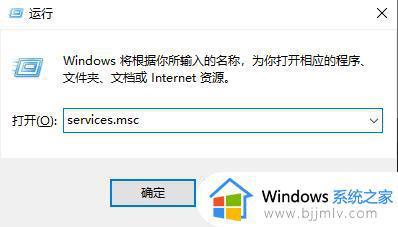
2、在弹窗中找到 Windows Firewall。
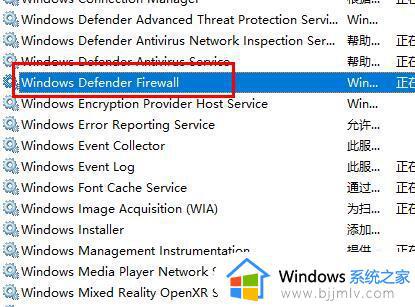
3、将“启动类型”改为自动。
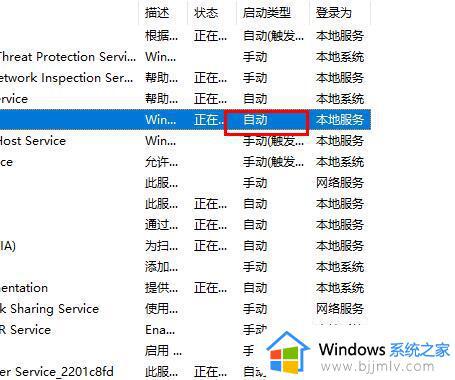
4、再次黏贴即可。
方法二、
1、按下“win+r”打开运行,输入 cmd。
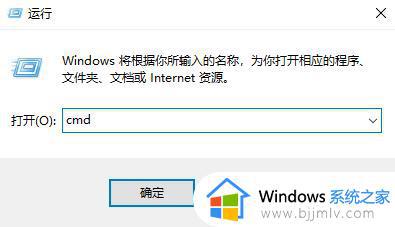
2、在命令提示符中输入代码:
cd.。 回车
cd.。 回车
cd windows 回车
attrib +s +r fonts 回车
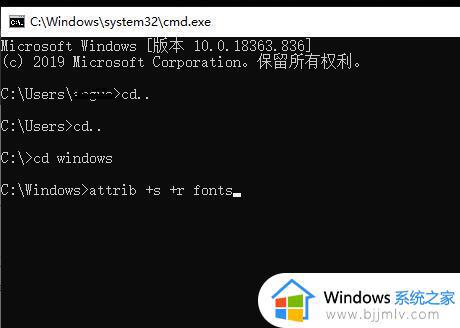
3、重新启动计算机即可。
以上就是Win10字体无法复制进文件夹处理方法的全部内容,有需要的用户可以按照以上步骤进行操作,希望这些步骤能对大家有所帮助。